• Abgelegt bei: Foto/Video/Audio Lösung • Bewährte Lösungen
Heute bieten die Instax mini 8/9 Kameras eine unterhaltsame Art zu fotografieren. Obwohl diese Kameras wie Spielzeug wirken und leicht zu handhaben sind, sind sie wie andere Geräte auch anfällig für Probleme.
Die gute Nachricht ist, dass Sie die Probleme, die Sie mit Ihrer Instax mini 8/9 haben, selbst beheben können. Dieser Artikel gibt Ihnen die richtigen Tipps für den Umgang mit Ihrer Kamera. Wenn Sie bereits wissen, wo Ihre Instax mini 8/9 Kameras defekt sind, können Sie direkt zum Teil 3 dieses Artikels springen, um die Lösung zu sehen, die Ihnen helfen wird, Ihre Videos schnell und effizient wiederherzustellen!
Inhaltsverzeichnis
Teil 1. Übersicht der Fujifilm Instax Mini 8/9 Kamera
Die Fujifilm Instax Mini 8 ist eine Kamera, die Fotos macht und sie sofort entwickelt. Die Funktionsweise ähnelt der einer Polaroidkamera alter Schule. Diese analoge Kamera ähnelt einem Spielzeug, was ihr einen gewissen Reiz unter Hipstern verleiht.
Die Instax mini 8 sieht wuchtig aus, wiegt aber nur etwa 307 g und ist schlanker als die bisherigen Modelle der Fujifilm Instax-Kameras. Sie bietet fünf verschiedene Farben, darunter blau, schwarz, weiß, gelb und rosa.
- Ihre Tasten sind notwendig. Das Objektiv ist klappbar.
- Der Kameraauslöser befindet sich auf dem Handgriff, der Sucher ist darüber und der Blitz daneben.
- Sie enthält fünf verschiedene Belichtungsstufen. Sie enthält auch einen "High Key"-Modus, mit dem Sie Fotos mit sehr hohen Helligkeitsstufen und einer subtileren Atmosphäre aufnehmen können.
- Der Blitz wird alle 0,2 bis 6 Sekunden wiederholt. Es wird ein Film verwendet, der 62 x 46 mm groß ist. Das bedeutet, dass die Fotos in der Regel kleinformatig sind.
- Die Fujifilm Instax Mini 8 Kamera verfügt nicht über einen Autofokus.

Die Fujifilm Instax Mini 9 ist ebenfalls eine Sofortbildkamera, die Fotos in Kreditkartengröße produziert. Die Instax Mini 9 Kamera hat fünf Farben: Lime Green, Flamingo Pink, Ice Blue, Smoky White und Cobalt Blue.
- Ihre Abmessungen betragen 116 x 118 x68 mm. Außerdem wiegt sie 307 g, wenn sie ohne Film und Batterien ist.
- Sie verwendet ein 60-mm-Objektiv und ihre maximale Blende beträgt F12,7. Das entspricht einem 34-mm-Objektiv an einer Kamera mit Vollformat. Außerdem hat sie einen Nahlinsenaufsatz, den Sie auf das Objektiv der Kamera aufstecken können. Mit diesem Aufsatz können Sie Ihre Kamera auf ein Objekt fokussieren, das zwischen 35 cm und 50 cm entfernt ist.
- Vor dieser Kamera befindet sich ein Spiegel, so dass Sie bei Selfies Ihre Position erkennen können.

Sowohl die Instax mini 8 als auch die 9 haben eine konstante Verschlusszeit von 1/60 Sekunden. Das bedeutet, dass alles, was Sie tun müssen, um ein Sofortfoto zu schießen, ist: Die Kamera einschalten, die Blende mit einem symbolbasierten Helligkeitsregler wählen und den Auslöser drücken.
Teil 2. Fehlerbehebung bei der Fujifilm Instax Mini 8/9 Kamera
Die Tipps zur Fehlerbehebung für die beiden Kameras Instax Mini 8 und 9 umfassen:
1. Die Kamera lässt sich nicht einschalten:
Möglicherweise können Sie Ihre Kamera einschalten, weil die Batterien leer sind oder sich entladen haben. Um dieses Problem zu beheben, überprüfen Sie daher einfach das Batteriefach Ihrer Kamera, um sicherzustellen, dass die Batterien vollständig aufgeladen werden.
Prüfen Sie außerdem, ob es sich um 2xAA-Batterien handelt und achten Sie auf die richtige Platzierung im Fach.
2. Das Objektiv klemmt:
Beheben Sie dieses Problem, indem Sie den Schalter zum Auslösen des Objektivs verlängern. Verlängern Sie das Objektiv so weit, dass Sie sicher sind, dass Sie beim Blick von hinten eine Öffnung durch das Objektiv sehen. Nach dem Auslösen des Entriegelungsschalters sollte Ihr mini 8/9-Kameraobjektiv herausspringen. Wenn auf dem Blendenring ein Licht erscheint, ist dies ein Zeichen dafür, dass die Kamera jetzt für die Aufnahme bereit ist.
3. Der Film entwickelt sich nicht oder wird nicht aus der Kamera ausgeworfen: Der Filmschlitz kann blockiert sein, so dass der Film nicht aus der Kamera herauskommt.
- Tauschen Sie den Film gegen einen anderen aus, um das Problem zu lösen. Wenn dies nicht funktioniert, prüfen Sie, ob der Auswurfschlitz blockiert ist und beseitigen Sie alle darin befindlichen Ablagerungen.
- Wenn der Film beschädigt ist, wird er möglicherweise nicht korrekt aus der Kamera ausgeworfen. Vermeiden Sie dieses Problem, indem Sie keinen übermäßigen Druck ausüben, sich nicht verbiegen oder direktem Sonnenlicht aussetzen, wenn die Kamera beginnt, die aufgenommenen Bilder selbst zu entwickeln.
- Vergewissern Sie sich immer, dass Sie den richtigen Film in den Filmhalter einlegen, da eine falsch eingelegte Filmpatrone die Funktionsweise der Kamera beeinträchtigen kann. Stellen Sie sicher, dass sich immer ein Film im Filmhalter befindet, bevor Sie ein Foto machen.
4. Das Objektiv lässt sich nicht öffnen und schließen:
Wenn sich das Objektiv nicht öffnen lässt, liegt es möglicherweise daran, dass Sie die falsche Auswurftaste verwenden.
Um das Objektiv zu öffnen, klicken Sie auf die Schaltfläche unten rechts auf der Vorderseite der Kamera.
Um das Objektiv wieder einzufahren, drücken Sie es einfach ohne viel Druck zurück in das Kameragehäuse. Vergewissern Sie sich vor dem Ausführen einer der beiden Aktionen, dass das Objektiv nicht blockiert wird.
5. Es gibt Probleme mit dem Sucher:
Wenn der Sucher keine klare Sicht auf die Bilder bietet, die Sie aufzunehmen versuchen, liegt es vielleicht am Schmutz, der ihn blockiert.
Reinigen Sie immer Ihren Sucher, um dieses Problem zu vermeiden. Verwenden Sie ein weiches und sauberes Mikrofasertuch, um den Sucher von Schmutz zu befreien.
Wenn die unscharfen Bilder von einem Riss im Sucher herrühren, sollten Sie die rückseitige Abdeckung der Kamera entfernen und durch eine neue ersetzen.
6. Der Blitz hat Probleme:
Um Probleme mit dem Blitzgerät zu beheben, stellen Sie zunächst sicher, dass die Blitzbirne weder beschädigt ist noch fehlt.
Stellen Sie außerdem sicher, dass der interne Blitzkondensator ausreichend geladen ist. Wenn er nicht genügend Ladung halten kann, besorgen Sie sich einen Ersatz dafür.
Teil 3. Wie man Fujifilm Instax-Videos wiederherstellt und repariert
Wiederherstellen von Fujifilm Instax Mini Kamera-Aufnahmen
Wenn Sie wichtige Daten von Ihrer Fujifilm Instax Mini 8/9 verloren haben, empfehlen wir Ihnen das Tool Recoverit Data Recovery zur Wiederherstellung Ihrer Daten. Mit Recoverit können Sie Videos von Digitalkameras, SD-Speicherkarte, Papierkorb, Festplatte, USB und so weiter wiederherstellen. Sie können auch Ihre Videofragmente aus demselben Video scannen und zusammenfügen. Sie können sicher sein, dass Sie die meisten Ihrer verlorenen Videos in einem Stück wiederherstellen können.
Die Schritte dazu sind recht einfach, wie im Folgenden gezeigt wird:
Schritt 1: Wählen Sie einen Standort.
Wählen Sie den Speicherort, an dem Sie die verlorenen Dateien wiederherstellen möchten.

Schritt 2: Scannen des Standorts
Nachdem Sie den Speicherort ausgewählt haben, beginnt Recoverit mit dem Scannen des Bereichs, um Ihre verlorenen Dateien zu finden.
In diesem Schritt müssen Sie warten, bis Recoverit Ihre verlorenen Daten gescannt und wiederhergestellt hat. Normalerweise dauert es einige Sekunden oder Minuten, je nachdem, wie klein oder groß die Dateien sind.

Schritt 3: Vorschau und Wiederherstellung von Videos
Hier sehen Sie eine Vorschau aller Dateien, die gescannt und gefunden wurden. Dann können Sie fortfahren, sie zu speichern. Klicken Sie auf die Registerkarte "Wiederherstellen", um Daten wiederherzustellen.

Erweiterte Video Wiederherstellung: Um eine erweiterte Videowiederherstellung durchzuführen, benötigen Sie ein besseres Tool.
Recoverit stellt Ihnen dieses Tool über die Funktion "Erweiterte Videowiederherstellung" zur Verfügung. Manchmal sind Ihre verlorenen Videos mit mehreren Fragmenten auf Ihrem Gerät verstreut. Mit dieser Funktion können Sie Ihre Videofragmente scannen, zusammenführen und wiederherstellen.
Klicken Sie einfach auf die Schaltfläche "Erweiterte Videowiederherstellung", um diese großartige Funktion zu nutzen, wie unten dargestellt:
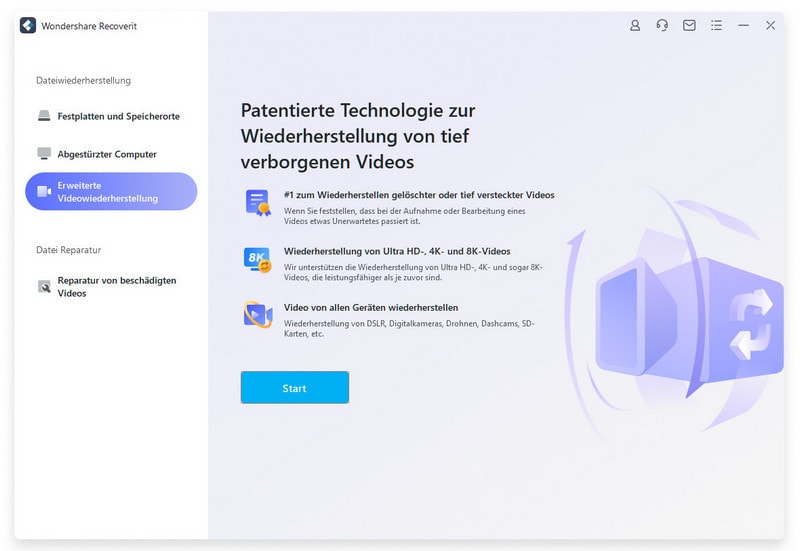
Reparatur Fujifilm Instax Mini 8/9 Videos
Wenn es darum geht, beschädigte Videos von Ihrer Instax mini 8/9 zu reparieren, benötigen Sie die Videoreparaturfunktion. Dieses Tool repariert Videos in allen gängigen Dateiformaten wie MOV, M4V, MP4, MTS, M2TS, FLV, AVI und 3GP. Es gibt keine Begrenzung für die Größe der zu reparierenden Dateien.
Das Tool unterstützt Reparaturen in zwei Modi. Mit Quick Repair können Sie Ihre Videodateien mit kleinen Fehlern reparieren. In der Zwischenzeit verwendet die erweiterte Reparatur ein Beispielvideo, um Ihre Dateien mit schweren Schäden zu reparieren.
Schritt 1: Fügen Sie Ihre beschädigten Videos hinzu
Starten Sie die Anwendung auf Ihrem Computer. Um Ihre beschädigten Videodateien zu reparieren, können Sie sie durch Klicken auf die Schaltfläche Hinzufügen oder den Bereich "Video hinzufügen und Reparatur starten" hinzufügen.
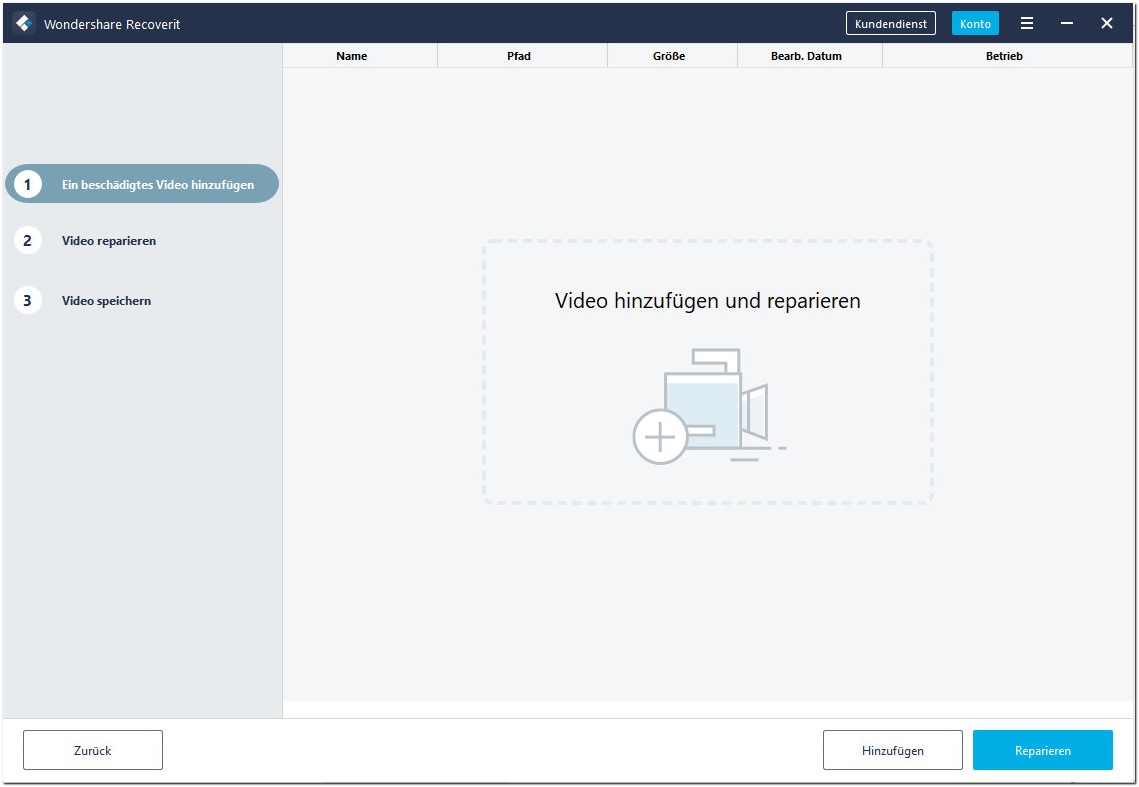
Schritt 2: Reparieren Sie Ihre Videos
Sobald Sie alle beschädigten Videos hinzugefügt haben, klicken Sie auf die Option Reparieren, um den Videoreparaturprozess zu starten.
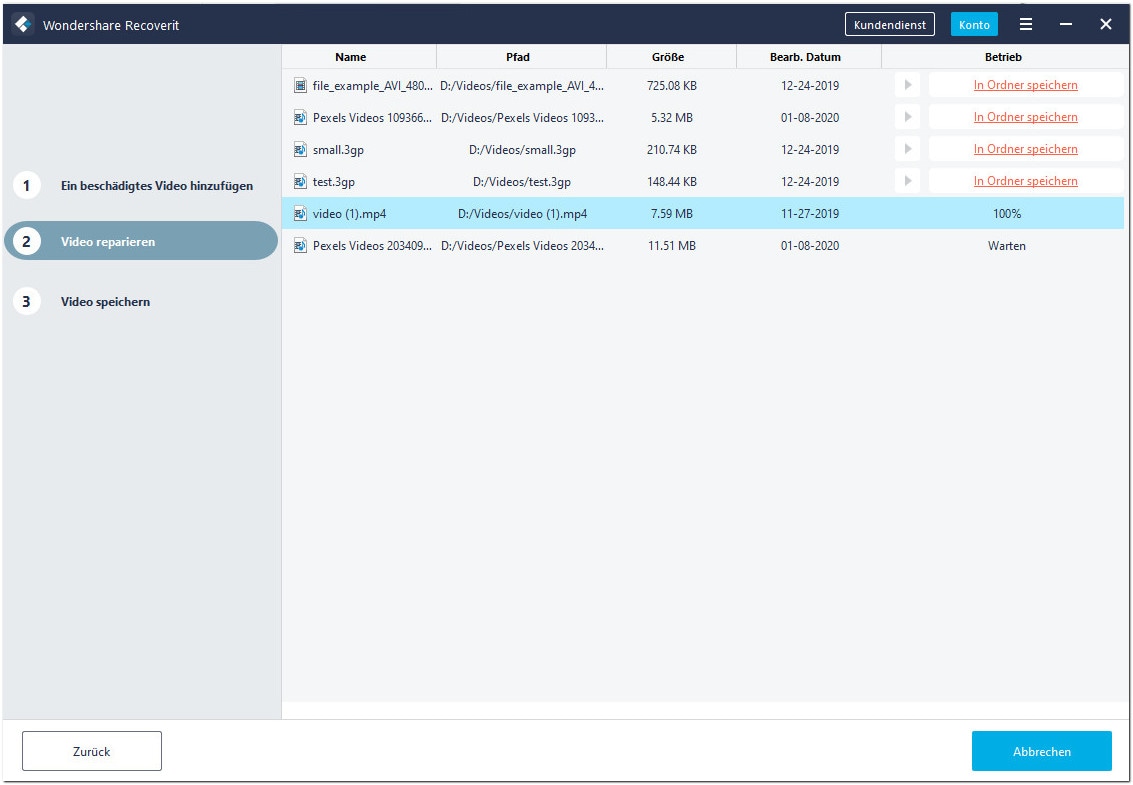
Schritt 3: Vorschau der Videos
Die Reparatur wird einige Zeit in Anspruch nehmen und sobald sie abgeschlossen ist, wird eine Erinnerung mit der Information über eine erfolgreiche Reparatur auf dem Bildschirm angezeigt. Drücken Sie OK, um den Vorgang abzuschließen.
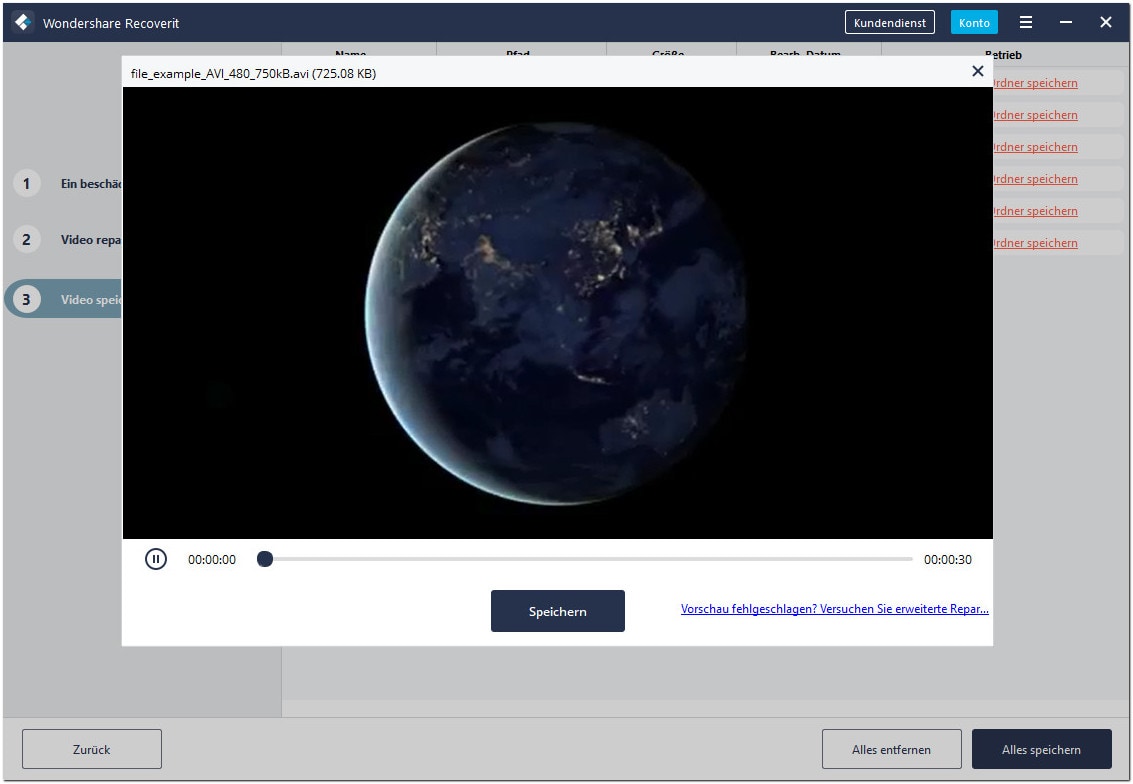
Schritt 4: Erweiterter Modus für tiefgreifende Reparaturen (optional)
Wenn die Videos stark beschädigt sind und nicht erfolgreich repariert werden können, wechseln Sie bitte in den erweiterten Reparaturmodus. Klicken Sie einfach auf die Schaltfläche "Erweiterte Reparatur".
Fügen Sie dann ein Beispielvideo hinzu und reparieren Sie es jetzt.
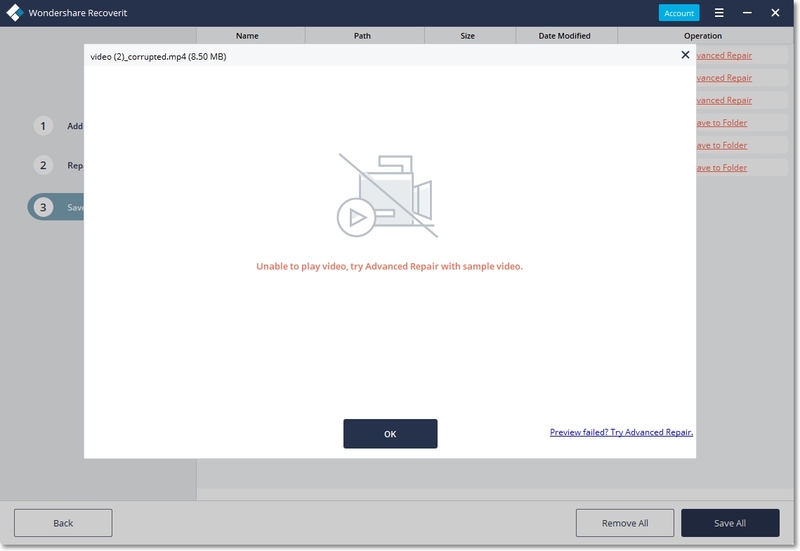
Fügen Sie dann ein Beispielvideo hinzu und reparieren Sie es jetzt.

Schritt 5: Repariertes Video speichern
Die Erweiterte Reparatur führt den Reparaturvorgang durch und gibt eine Erfolgsmeldung aus, wenn sie beendet ist. Jetzt können Sie diese Videos abspielen und Sie werden keine Fehler auf dem Bildschirm sehen.
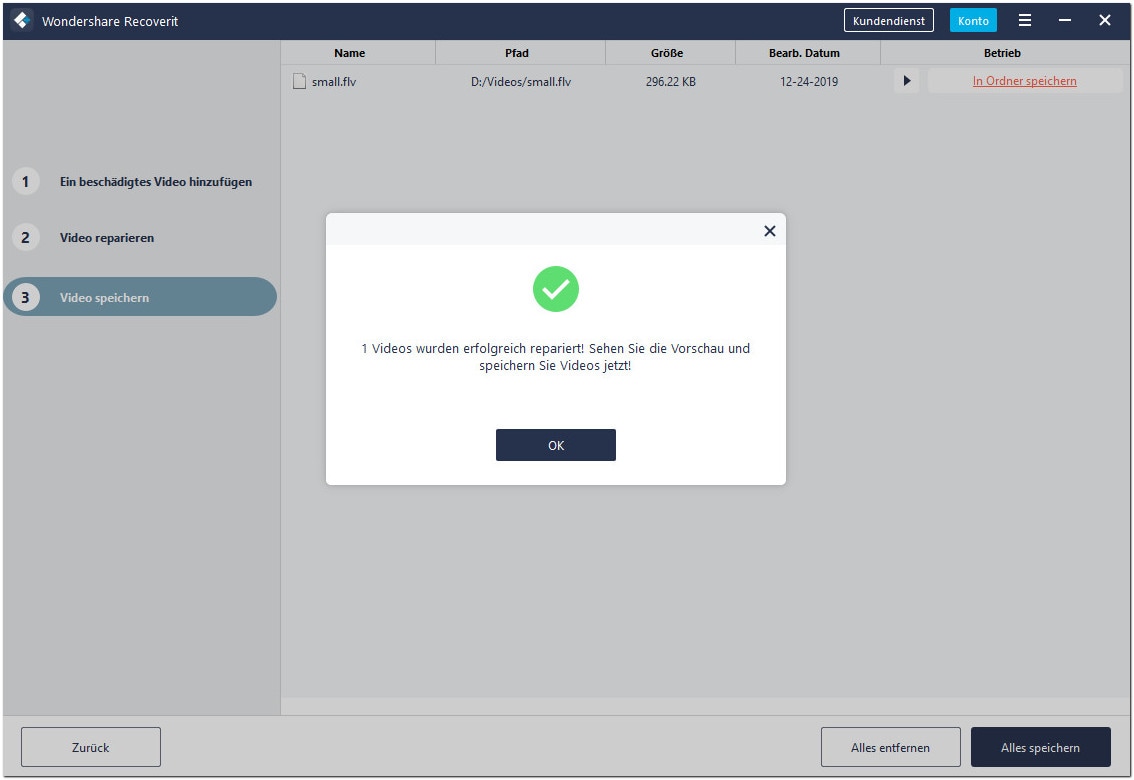
Abschließende Worte
Mit diesem Artikel ist es gelungen, Ihnen die Instax mini 8/9 Kameras vorzustellen. Die Tipps zur Fujifilm Instax mini 8/9 Fehlerbehebung, Datenwiederherstellung und Videoreparatur sind recht einfach, wie Sie im Artikel gesehen haben. Sie können nun Ihre Kameraprobleme selbst beheben.
Dateien retten & reparieren
- Video wiederhrestellen
- TikTok-Videos wiederherstelllen
- M4A-Dateien wiederherstellen
- QuickTime-Videos wiederherstelllen
- MKV-Videos wiederherstellen
- MP4-Videos wiederherstellen
- Video reparieren
- Foto wiederhrestellen
- Die kostenlosen Foto-Wiederherstellungsprogramme
- Instagram-Fotos wiederherstellen
- Dauerhaft gelöschte Bilder wiederherstellen
- Snapchat Bilder wiederherzustellen
- Fotos von Micro-SD-Karten wiederherstellen
- Foto reparieren
- Unlesbare Bilder reparieren
- Die beste JPG-Fotoreparatur-Software
- JPG-Dateien reparieren
- Beschädigte Fotos reparieren
- Dokument wiederherstellen
- Ungespeicherte Word-Dokumente
- Beschädigte Word-Datei
- Ungespeicherte PowerPoint-Datei
- Verlorene PDF-Dateien
- Verlorene PDF-Dateien
- Dokument reparieren
- Excel-Dateien reparieren
- Excel-Fehler beheben
- Word-Reparatur-Tool
- Schreibgeschützte Excel-Dateien
- Excel-Arbeitsmappe reparieren
- Mehr





Classen Becker
chief Editor